安装梵讯房屋管理系统失败的解决方案.docx
《安装梵讯房屋管理系统失败的解决方案.docx》由会员分享,可在线阅读,更多相关《安装梵讯房屋管理系统失败的解决方案.docx(20页珍藏版)》请在冰点文库上搜索。
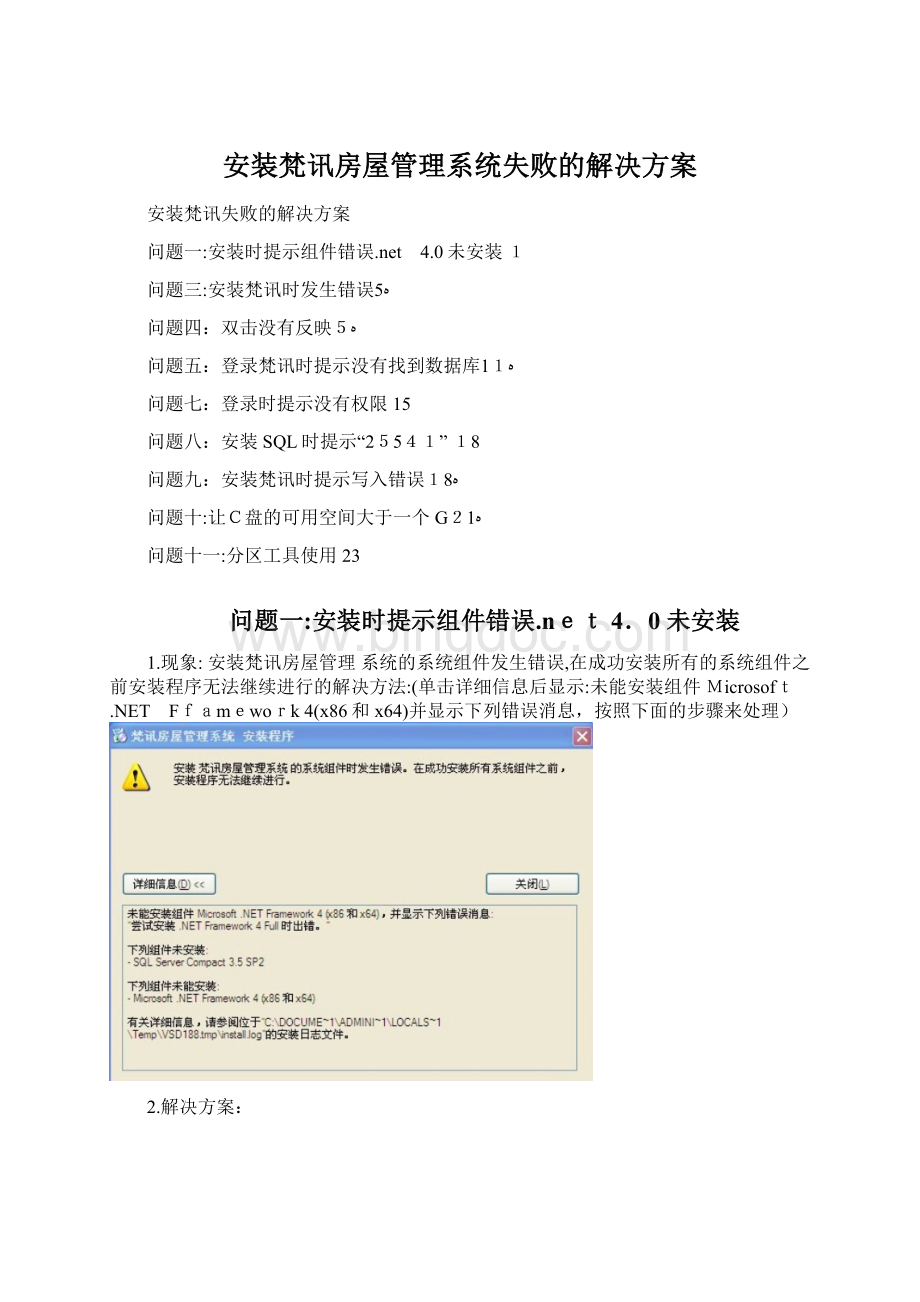
安装梵讯房屋管理系统失败的解决方案
安装梵讯失败的解决方案
问题一:
安装时提示组件错误.net 4.0未安装1
问题三:
安装梵讯时发生错误ﻩ5
问题四:
双击没有反映ﻩ5
问题五:
登录梵讯时提示没有找到数据库ﻩ11
问题七:
登录时提示没有权限15
问题八:
安装SQL时提示“25541”18
问题九:
安装梵讯时提示写入错误ﻩ18
问题十:
让C盘的可用空间大于一个Gﻩ21
问题十一:
分区工具使用23
问题一:
安装时提示组件错误.net4.0未安装
1.现象:
安装梵讯房屋管理系统的系统组件发生错误,在成功安装所有的系统组件之前安装程序无法继续进行的解决方法:
(单击详细信息后显示:
未能安装组件Microsoft.NET Ffamework4(x86和x64)并显示下列错误消息,按照下面的步骤来处理)
2.解决方案:
第一步:
查看系统盘即c盘的可用空间有没有大于一G,如果没有请清理c盘的空间,大于一G后在安装
ﻫ C盘的可用空间小于一个G,请按照这个方法来处理:
http:
//help.fooww.com/helptopic2158-932.aspx
第二步:
下载微软的补丁来安装下,补丁的下载地址如下:
http:
//www.fooww.com/download/如果装不了.NET4请安装.zip ﻫ 在安装补丁时,如果有错误,不用管,压缩包里面的两个补丁都单击安装后,在安装下“梵讯房屋管理系统的安装包”如果还是有提示错误请按照第三步来处理。
ﻫ第三步:
修改注册表:
下载下面的文件安装下
http:
//www.fooww.com/download/tools/fooww_reg.zipﻫ xp系统解压出来双击安装ﻫ win7系统解压出来需要在此文件上右键选择“以管理员身份运行”
第四步:
完成以上步骤后在双击安装梵讯软件的安装包
问题二:
安装时提示组件错误SQL未安装
1.现象:
安装梵讯房屋管理 系统的系统组件发生错误,在成功安装所有的系统组件之前安装程序无法继续进行的解决方法(单击详细信息后显示:
未能安装组件SQLServerCompact 3.5 SP2,并显示下列错误消息)
2.解决方案:
第一步:
下载数据库文件安装包ﻫ 下载地址:
http:
//www.fooCESp2”时需要先卸载,即在双击安装时需要先选择“Remove"来
安装(如果没有这个框,则直接根据提示单击next完成安装)
第三步:
重新在双击“SQL CESp2”安装,在安装时需要选择“Repair”来安装
ﻫ
问题三:
安装梵讯时发生错误
1.现象:
试图安装梵讯房屋管理系统时发生错误的解决方法
2.解决方案:
在重新双击梵讯软件的安装包安装下
问题四:
双击没有反映
1.现象:
双击桌面上的梵讯房屋管理系统的快捷方式后没有弹出登录的对话框
2.解决方案:
3.第一步:
下载NETFramework清理工具,下载地址:
ﻫ http:
//www.fooww.com/download/tools/dotnetfx_cleanup_tool.zip
第二步:
下载好后双击弹出解压对话框,在双击“cleanup_tool.exe"
如果电脑中没有安装解压工具的,请下载360压缩安装后解压
http:
//down.360safe.com/360zip_beta.exe
ﻫ
第三步:
在弹出来的框中选择“是”
ﻫ第四步:
在弹出来的框中选择“YES”
ﻫ第五步:
在弹出来的框中单击下向下箭头,选择“.NET Framework 4”后,在单击“CleanupNow"来清理.NETFramework4
ﻫ第六步:
清理过程如下图所示,清理过程大概需要十来分钟。
第七步:
清理完成后的效果如下图:
清理完成后要重重新启动下电脑ﻫ
第八步:
重新启动电脑后,然后先下载“.NETFramework4.0”来安装下,下载地址为:
ﻫhttp:
//www.fooww.com/download/tools/dotNetFx40_Full_x86_x64.zip
第九步:
下载完成后,双击安装“dotNetFx40_Full_x86_x64.zip”
第十步:
在下载“SQL CESp2”来安装(需要先下载安装dotNetFx40_Full_x86_x64.zip后才下载SQLCESp2来安装,注意先后顺序),SQLCESp2的下载地址为:
ﻫhttp:
//www.f/download/tools/sqlce3.5sp2.msi
第十一步:
在安装“SQLCESp2”需要先卸载,即在双击安装时需要先选择“Remove"来安装ﻫ
ﻫ
第十二步:
重新在双击“SQLCESp2”安装,在安装时需要选择“Repair”来安装
ﻫ
问题五:
登录梵讯时提示没有找到数据库
1.现象:
登录梵讯时提示:
无法打开“c:
\program Files(x86)\Fooww\FoowwsoftEnterprise\/foowwCE.sdf”没有提供安装程序“SystemDate.SqlServerCE.3.5”
2.解决方案:
3.第一步:
下载数据库文件安装包ﻫ 下载地址:
http:
//CESp2”时需要先卸载,即在双击安装时需要先选择“Remove"来ﻫ 安装(如果没有这个框,则直接根据提示单击next完成安装)ﻫ
第三步:
重新在双击“SQL CE Sp2”安装,在安装时需要选择“Repair”来安装
ﻫ
问题六:
登录梵讯时提示“97427”错误
1.现象:
登录梵讯提示:
unable toloadthenativecomponentsof sqlservercompactcorresponding totheproviderofversion8080install thecorrectversion ofsqlsevercompactrefertokbarticle97427 formore datails
2.解决方案:
3.第一步:
下载数据库文件安装包ﻫ 下载地址:
http:
//www.fooww.com/download/tools/sqlce3.5sp2.msi
第二步:
在安装“SQLCESp2”时需要先卸载,即在双击安装时需要先选择“Remove"来ﻫ 安装(如果没有这个框,则直接根据提示单击next完成安装)
ﻫ
ﻫﻫ第三步:
重新在双击“SQL CESp2”安装,在安装时需要选择“Repair”来安装
ﻫ
问题七:
登录时提示没有权限
1.登录梵讯时提示:
Access tothedatabasefileisnotallowed [Falename=G:
\FoowwSoftEnterprise\/foowwCE.sdf]
2.解决方案:
第一步:
在桌面上的梵讯房屋管理系统的快捷方式上右键选择属ﻫ
ﻫ第二步:
在打开的属性框中,找到软件的安装目录,Fooww这个文件夹就是软件的根目录ﻫ
第三步,在我的电脑中找到软件安装的根目录,然后在fooww文件上右键选择属性
第四步:
在弹出来的文件夹属性框中单击高级
ﻫ
第五步:
在高级属性把可以存档的给勾选上
ﻫﻫ第六步单击确定后,退出梵讯后在重新登录梵讯软件
问题八:
安装SQL时提示“25541”
1.现象:
安装sql时提示 error25541 failed toopenxmlfile
2.解决方案:
第一步:
下载:
http:
//www.fo
问题九:
安装梵讯时提示写入错误
1.现象:
双击梵讯软件安装包安装时提示“写入错误,磁盘可能已满”
2.解决方案:
双击梵讯软件安装包安装时提示“写入错误,磁盘可能已满”表示是C盘的空间小于一G,需要按照下面的步骤来处理
第一步:
打开360安全卫士,单击“电脑清理”清理后,如果C盘的可用空间没有大于一个G,请执行第二步ﻫ
ﻫ
第二步:
用360的C盘搬家工具,搬家后C盘的可用空间仍然没有大于一个G,,请执行第三步:
(桌面上的大文件移动到D盘,也能增加C盘空间可用空间)ﻫ,
ﻫ
ﻫ第三步:
使用分区工具,具体的方法如下http:
//help.fooww.com/helptopic2156-932.aspx
问题十:
让C盘的可用空间大于一个G
1.现象:
C盘的可用空间小于一个G,会影响软件不能安装
2.解决方案:
3.第一步:
打开360安全卫士,单击“电脑清理”清理后,如果C盘的可用空间没有大于一个G,请
执行第二步
第二步:
用360的C盘搬家工具,搬家后C盘的可用空间仍然没有大于一个G,,请执行第三步:
(桌面上的大文件移动到D盘,也能增加C盘空间可用空间)
,
ﻫ
ﻫ第三步:
使用分区工具,具体的方法如下
http:
//help.foow
问题十一:
分区工具使用
第一步:
下载分区工具:
www.fooww.com/download/tools/PAGreen.zipﻫ第二步:
解压刚才下载的文件
第三步:
在解压出来的文件中双击:
“PartAssist.exe”运行分区工具
ﻫﻫﻫ第四步:
打开分区软件后,在软件的右上角单击“扩展分区向导”ﻫ
ﻫ第五步:
在弹出来的对话框中选中:
“扩展系统分区”
第六步:
设置C盘空间的大小
第七步:
在弹出来的对话框中,单击执行,单击执行后,软件会自动开始分区,这上过程大概需要几分钟,分区完成后会提示您成功的ﻫ